回覆抽獎工具 #
希望品牌或創作者更有效地與粉絲互動並提升活動參與度,Pitchat 推出了強大的「Threads 回覆抽獎工具」。透過此工具,您可以輕鬆地從特定 Threads 貼文的回覆中抽出幸運兒,並根據多種條件篩選參與者,確保抽獎的公平性與趣味性。
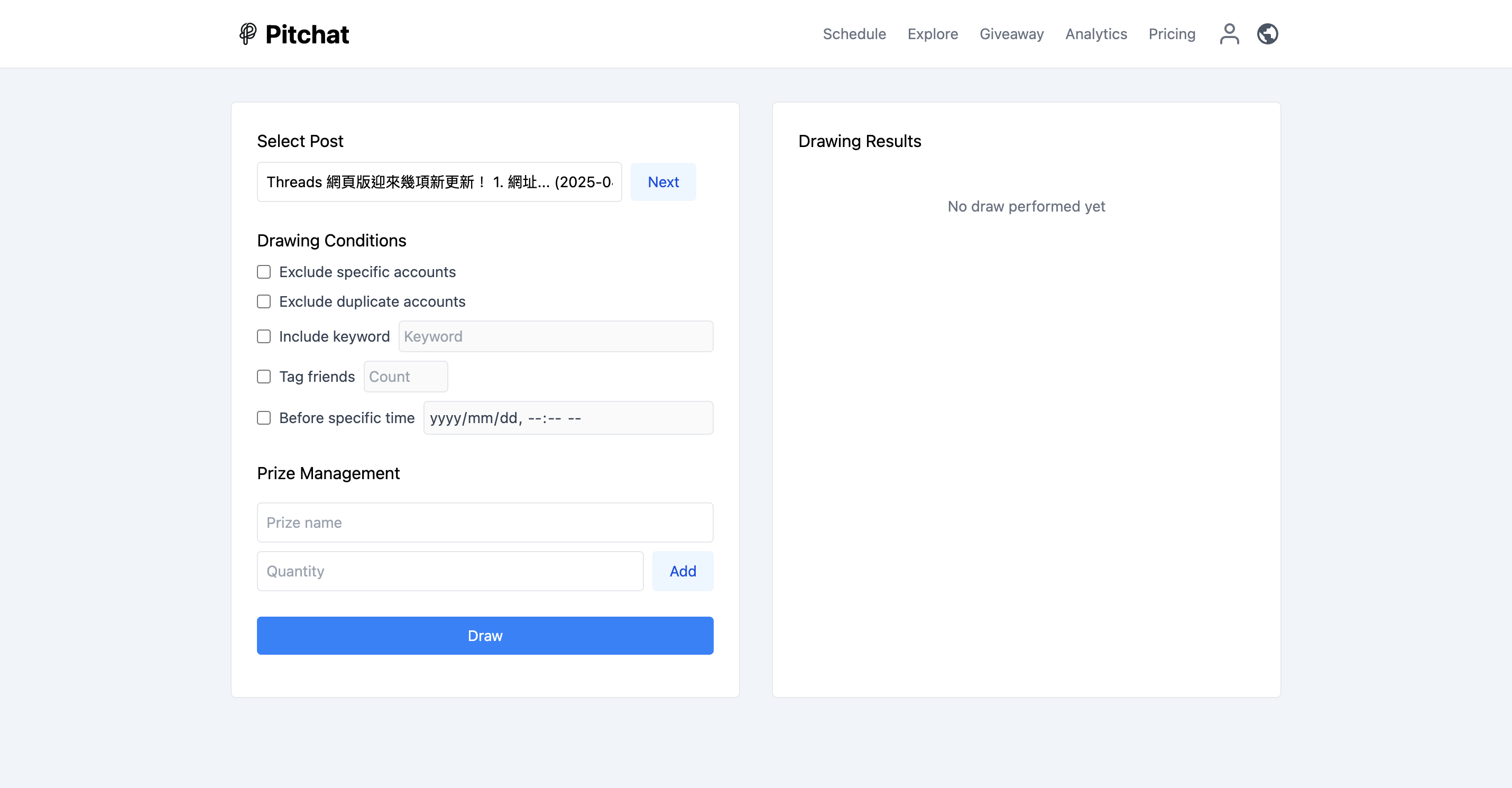
- 選擇貼文:
- 在「選擇貼文」區塊,點擊下拉選單(預設顯示「載入貼文中…」)。
- 系統會自動載入您最近的 Threads 貼文。貼文會顯示部分內容及發布日期,方便您辨識。
- 如果貼文列表過長,可以點擊列表下方的「下一頁」按鈕載入更多貼文。
設定抽獎條件 #
您可以設定多種條件,以篩選出符合資格的參與者。
- 排除指定帳號
- 自動排除自己:您的 Threads 帳號將自動被加入黑名單,確保您不會抽中自己。
- 新增排除帳號:
- 在下方的輸入框中輸入想排除的 Threads 用戶名稱(可省略
@)。 - 點擊「新增」按鈕。該帳號即會出現在下方的排除列表中。
- 在下方的輸入框中輸入想排除的 Threads 用戶名稱(可省略
- 管理排除列表:
- 列表中會顯示所有被排除的帳號。
- 對於非您本人的帳號,可以點擊帳號旁的「刪除」按鈕將其從黑名單移除。
- 若排除列表超過一個帳號,您本人帳號旁會出現「清除」按鈕,點擊可清除除了您本人以外的所有黑名單帳號。
- 排除重複留言帳號
- 說明:啟用此功能後,如果同一位用戶在貼文下多次留言,系統只會將其視為一次抽獎機會,避免同一人因多次留言而提高中獎率。
- 留言包含關鍵字
- 在其右側的輸入框中填寫必要的回覆關鍵字(例如:新年快樂)。
- 輸入框在未勾選左側選項時為禁用狀態。
- 說明:啟用此功能後,只有回覆內容包含指定關鍵字的參與者才具備抽獎資格。
- 留言標記好友
- 在其右側的輸入框中填寫需要標記的好友數量(例如:2,表示至少標記 2 位好友)。
- 輸入框在未勾選左側選項時為禁用狀態。
- 說明:啟用此功能後,只有回覆中標記了足夠數量好友的參與者才具備抽獎資格。
- 指定時間前回覆
- 在其右側的日期時間選擇器中設定截止時間。
- 說明:啟用此功能後,只有在指定截止時間前回覆的參與者才具備抽獎資格。
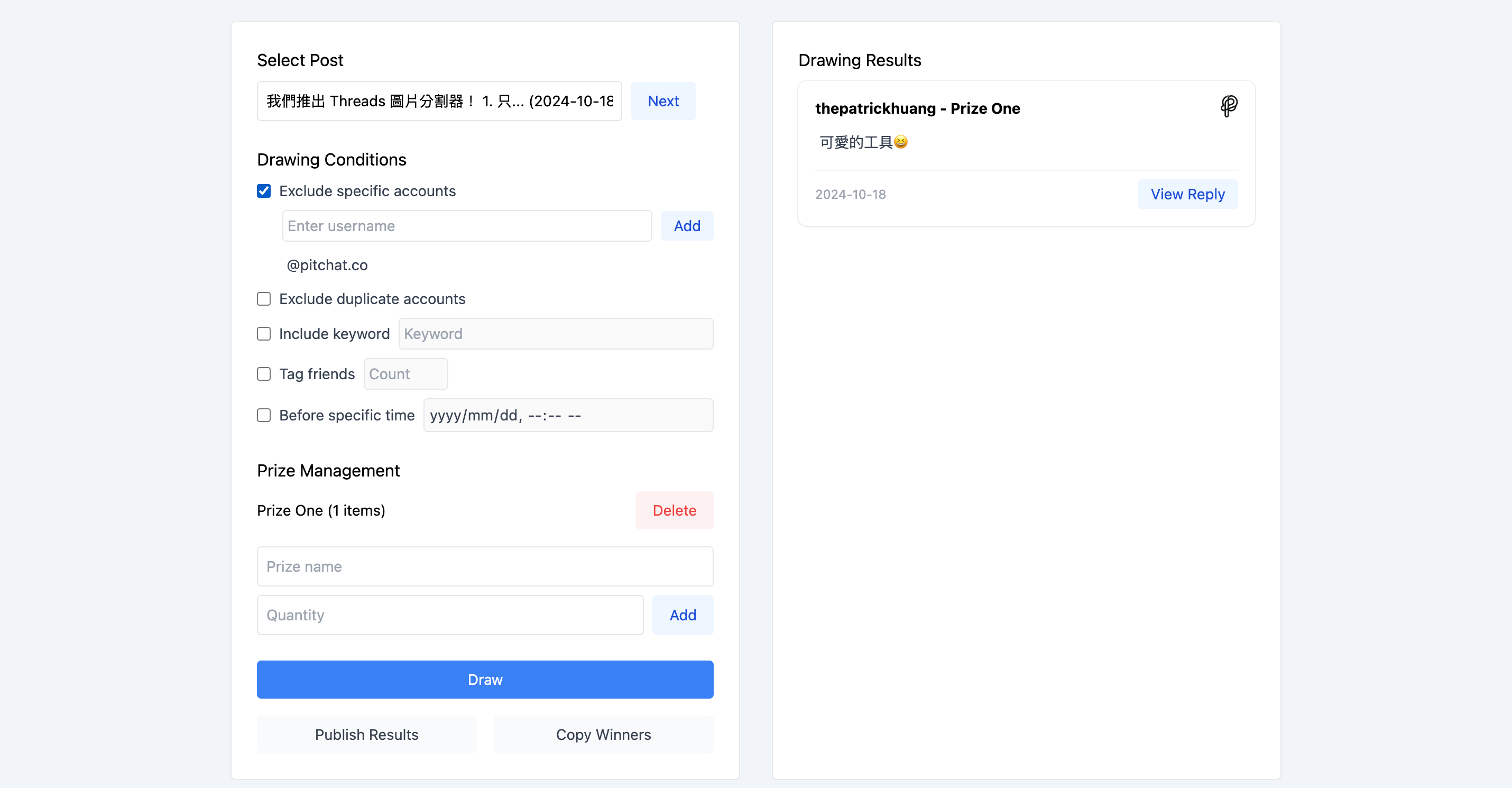
抽獎結果出爐後,您可以方便地將名單發布至 Threads 或複製中獎者帳號。
發布中獎名單 #
- 點擊「發布中獎名單」按鈕。
- 系統會將中獎名單(格式為:
@使用者帳號 - 獎品名稱)自動填入 Threads 的新貼文編輯器中,並跳轉至 Pitchat 的「建立貼文」頁面。 - 您可以在「建立貼文」頁面預覽並編輯內容,然後手動發布該則中獎公告貼文。
複製中獎帳號 #
- 點擊「複製中獎帳號」按鈕。
- 系統會將中獎者的 Threads 用戶名稱複製到您的剪貼簿。
- 如果所有獎品都相同,則複製格式為:
@使用者帳號1 @使用者帳號2… - 如果有多種不同獎品,則複製格式為:
@使用者帳號1 - 獎品A @使用者帳號2 - 獎品B…
- 如果所有獎品都相同,則複製格式為:
- 您可以將複製的帳號名單貼到任何需要的地方,例如私訊通知中獎者或製作其他公告。